有时我们会遇到电脑自动修复未正确启动的情况,在使用电脑的过程中、这给我们的工作和生活带来了一定的困扰。帮助读者更好地解决这一问题、本文将探讨电脑自动修...
2024-04-05 87 自动修复
在使用Windows10操作系统时,有时会遇到系统自动修复的情况,这可能会延长启动时间并带来不便。本文将介绍如何跳过Win10自动修复功能,直接进入桌面,以提高系统启动速度。

禁用自动修复功能
通过禁用Win10的自动修复功能,可以跳过自动修复过程,并直接进入桌面。具体操作如下:
1.打开“设置”应用程序;
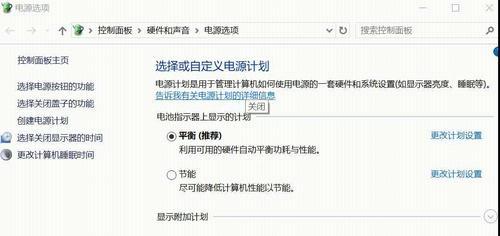
2.点击“更新和安全”选项;
3.在左侧导航栏中选择“恢复”;
4.在右侧窗口中找到“高级启动”部分;

5.点击“立即重新启动”按钮;
6.选择“疑难解答”;
7.选择“高级选项”;
8.点击“命令提示符”;
9.输入“bcdedit/set{default}recoveryenabledNo”命令并按下回车键;
10.关闭命令提示符窗口,并重新启动计算机。
使用安全模式启动
通过安全模式启动计算机,可以跳过自动修复过程并直接进入桌面。具体操作如下:
1.在登录界面,按住Shift键并点击“重新启动”;
2.进入“疑难解答”页面;
3.选择“高级选项”;
4.选择“启动设置”;
5.点击“重新启动”按钮;
6.在启动设置页面,选择需要的安全模式,如“安全模式”或“安全模式(带网络)”;
7.点击“确定”按钮;
8.计算机会重新启动,并直接进入所选的安全模式。
使用系统恢复工具
通过使用系统恢复工具,可以跳过自动修复过程并直接进入桌面。具体操作如下:
1.在登录界面,按住Shift键并点击“重新启动”;
2.进入“疑难解答”页面;
3.选择“高级选项”;
4.选择“系统还原”;
5.在系统还原窗口中,选择合适的还原点并点击“下一步”;
6.确认还原点并点击“完成”按钮;
7.系统将开始还原过程,并在完成后重新启动计算机。
修改注册表项
通过修改注册表项,可以禁用Win10的自动修复功能,实现跳过自动修复并直接进入桌面。具体操作如下:
1.按下Win+R键,打开运行对话框;
2.输入“regedit”并点击“确定”按钮;
3.导航到以下路径:HKEY_LOCAL_MACHINE\SYSTEM\CurrentControlSet\Control\SessionManager\ConfigurationManager;
4.在右侧窗口中找到“BootStatusPolicy”项;
5.双击“BootStatusPolicy”项,并将数值数据更改为“2”;
6.点击“确定”按钮;
7.关闭注册表编辑器,并重新启动计算机。
通过禁用自动修复功能、使用安全模式启动、使用系统恢复工具或修改注册表项,可以跳过Win10的自动修复过程,直接进入桌面,提高系统启动速度和用户体验。但在进行这些操作之前,建议先备份重要数据以防万一。
标签: 自动修复
版权声明:本文内容由互联网用户自发贡献,该文观点仅代表作者本人。本站仅提供信息存储空间服务,不拥有所有权,不承担相关法律责任。如发现本站有涉嫌抄袭侵权/违法违规的内容, 请发送邮件至 3561739510@qq.com 举报,一经查实,本站将立刻删除。
相关文章

有时我们会遇到电脑自动修复未正确启动的情况,在使用电脑的过程中、这给我们的工作和生活带来了一定的困扰。帮助读者更好地解决这一问题、本文将探讨电脑自动修...
2024-04-05 87 自动修复

电脑已经成为我们生活中不可或缺的一部分、随着科技的不断进步。有时我们可能会遇到电脑无法开机的问题,然而,这给我们的工作和生活带来了不便。帮助您解决这个...
2024-03-31 144 自动修复